Tạo dấu đầu dòng trong Word 2010
Microsoft word cung cấp các dấu đầu dòng và số để sắp xếp danh sách các mục theo thứ tự đẹp. Chương này sẽ hướng dẫn bạn các bước đơn giản để tạo danh sách có dấu đầu dòng hoặc đánh số theo các bước đơn giản.
Tạo danh sách từ văn bản hiện có
Điều này rất đơn giản để chuyển đổi một danh sách các dòng thành một danh sách có dấu đầu dòng hoặc được đánh số. Sau đây là các bước đơn giản để tạo danh sách có dấu đầu dòng hoặc danh sách được đánh số.
Step 1- Chọn danh sách văn bản mà bạn muốn gán dấu đầu dòng hoặc số. Bạn có thể sử dụng bất kỳ phương pháp chọn văn bản nào để chọn phần văn bản.
Step 2 - Nhấp vào Bullet Buttonhình tam giác để hiển thị danh sách các dấu đầu dòng bạn muốn gán cho danh sách. Bạn có thể chọn bất kỳ kiểu dấu đầu dòng nào có sẵn bằng cách chỉ cần nhấp vào nó.
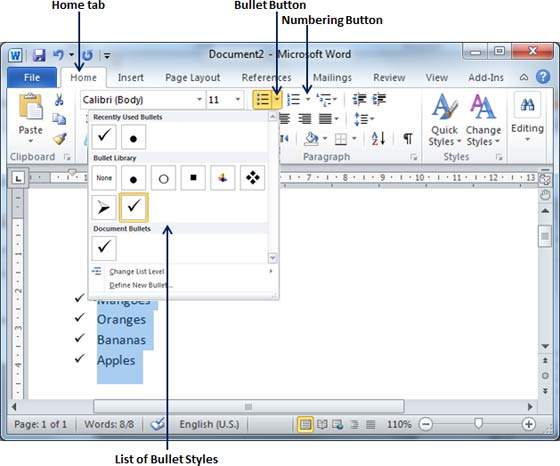
Step 3 - Nếu bạn muốn tạo một danh sách với các con số, hãy nhấp vào Numbering Buttonhình tam giác thay vì nút dấu đầu dòng để hiển thị danh sách các số bạn muốn gán cho danh sách. Bạn có thể chọn bất kỳ kiểu đánh số nào có sẵn bằng cách chỉ cần nhấp vào nó.
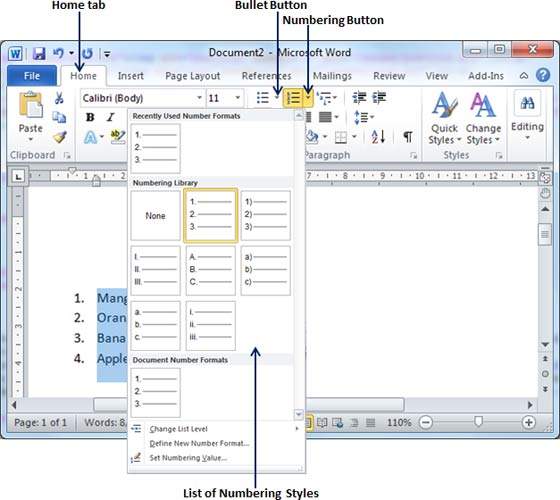
Tạo danh sách khi bạn nhập
Bạn có thể tạo một danh sách có dấu đầu dòng khi bạn nhập. Word sẽ tự động định dạng nó theo văn bản của bạn. Sau đây là các bước đơn giản để tạo danh sách dấu đầu dòng khi bạn nhập.
Step 1 - Nhập *, sau đó nhấn SPACEBAR hoặc nhấn TAB , rồi nhập phần còn lại của những gì bạn muốn vào mục đầu tiên của danh sách có dấu đầu dòng.
Step 2 - Khi bạn nhập xong, nhấn Enter để tự động thêm mục trong danh sách và đi đến thêm mục tiếp theo trong danh sách.
Step 3 - Lặp lại Bước 2 cho từng mục danh sách.
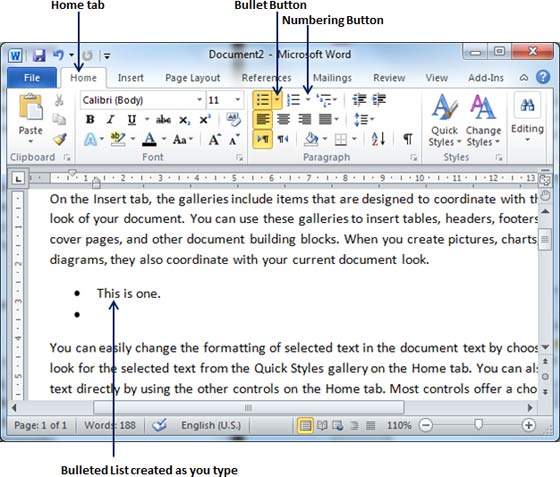
Bạn có thể tạo một danh sách được đánh số khi bạn nhập. Word sẽ tự động định dạng nó theo văn bản của bạn. Sau đây là các bước đơn giản để tạo danh sách được đánh số khi bạn nhập.
Step 1 - Nhập 1, và sau đó nhấn SPACEBAR hoặc nhấn TAB rồi nhập phần còn lại của những gì bạn muốn vào mục đầu tiên của danh sách được đánh số.
Step 2 - Khi bạn nhập xong, nhấn Enter để tự động thêm mục trong danh sách và đi đến thêm mục tiếp theo trong danh sách.
Step 3 - Lặp lại Bước 2 cho từng mục danh sách.
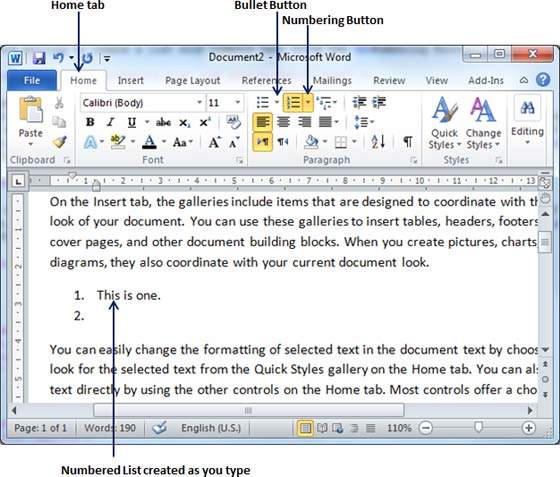
Bạn có thể tạo danh sách phụ. Các danh sách con này được gọi là nhiều danh sách. Nó rất đơn giản để tạo danh sách con; nhấn phím Tab để đưa các mục vào danh sách phụ. Bạn có thể thử nó cho mình.